QQ浏览器中设置使用迅雷下载网页文件的方法
1、首先我们打开QQ浏览器,在浏览器右上角点击“菜单”图标,在下方弹出的菜单窗口中点击“设置”;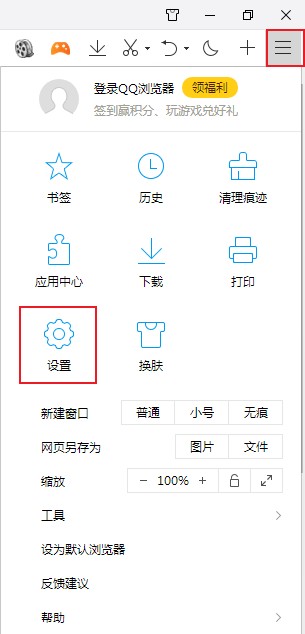
2、这时我们会进入QQ浏览器的设置页面,此时我们应该是默认处于“常规设置”页面中,如果不是可以点击上方的导航菜单进行切换;
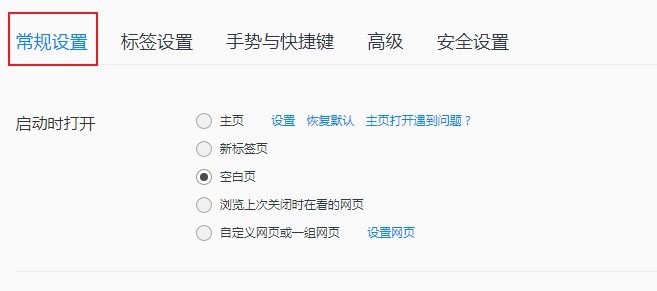
3、在“常规设置”页面中找到“下载设置”这一项,此时可以看到当前的“默认下载工具”是“QQ浏览器高速下载”,使用鼠标点击该下拉菜单;
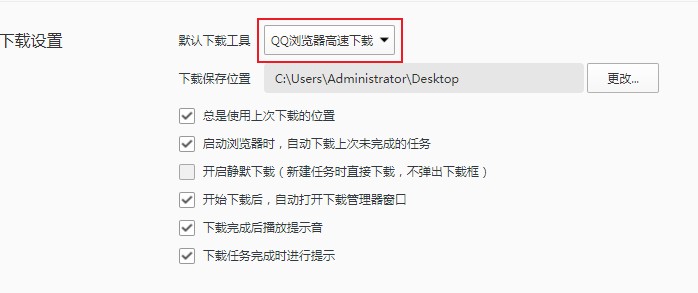
4、在弹出的下拉菜单中可以看到“迅雷下载”这一项,点击选择就可以设置QQ浏览器默认使用迅雷下载网页中的文件了(如何你的QQ浏览器中找不到迅雷下载选项可能是没有安装迅雷或者是没有在迅雷中开启浏览器关联);
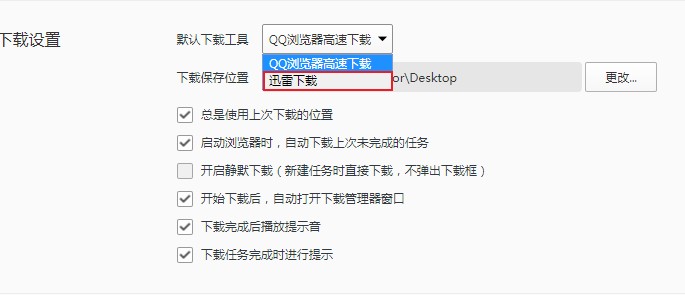
以上就是QQ浏览器中设置使用迅雷下载网页文件的方法,大家可以使用上面的方法来设置在QQ浏览器中使用迅雷下载哦。